|
|
|
|
 Far Far |
 WinNavigator WinNavigator |
 Frigate Frigate |
 Norton
Commander Norton
Commander |
 WinNC WinNC |
 Dos
Navigator Dos
Navigator |
 Servant
Salamander Servant
Salamander |
 Turbo
Browser Turbo
Browser |
|
|
 Winamp,
Skins, Plugins Winamp,
Skins, Plugins |
 Необходимые
Утилиты Необходимые
Утилиты |
 Текстовые
редакторы Текстовые
редакторы |
 Юмор Юмор |
|
|
|
File managers and best utilites |
Сохранение паролей в браузере Opera. Как поставить браузер опера на пароль
Как поставить пароль на браузер Опера.
Многие пользователи программы Опера хотят сделать ее более конфиденциальной.
Как поставить пароль на браузер – популярный вопрос в сети и сегодня мы предлагаем вам ознакомиться с несколькими вариантами решениями этой проблемы.
Пароли в Opera
Проблема зачастую возникает в том случае, если человек живет не один. Соседи, маленькие дети, друзья – все они могут увидеть то, что им не предназначалось. Чтобы этого не случилось, нужно поставить пароли на ваш браузер.
Сохраненные пароли в опере стоит всегда выписывать на отдельный листок, ведь сбой программы может удалить их.
Вариант 1 – используем расширение
Самый простой метод заключается в установке соответствующего расширения, которое поможет вам устанавливать любой пароль. Каждый раз, когда вы будете заходить в браузере, на экране будет выскакивать окошко с запросом ввести пароль.
- Нужно запустить Opera, а затем зайти в меню браузера.
- Далее нужно перейти на вкладку расширений и кликнуть по «Загрузить расширения».
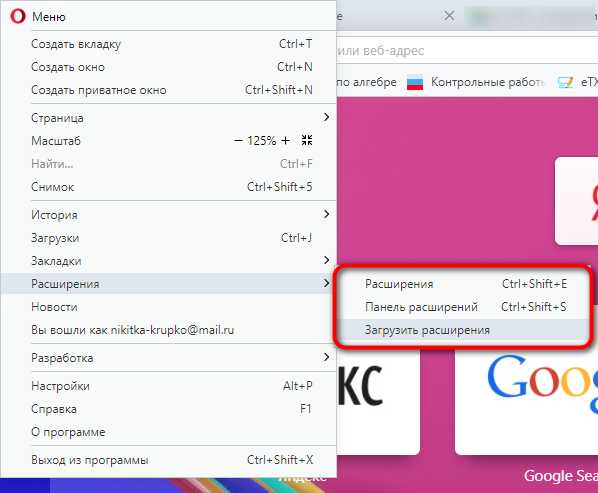
- Вводим в поисковую страницу на сайте слово «password», нажимаем Enter.
- Нам нужно найти запись «Set password for your browser», кликаем по ней и осматриваем более подробную информацию об утилите.
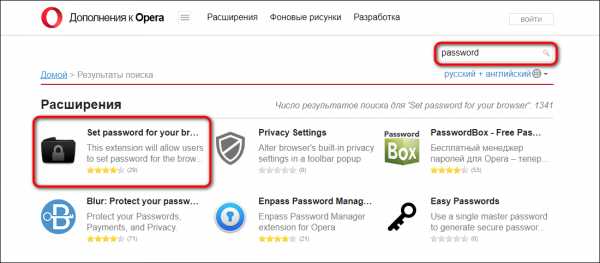
- Теперь нужно нажать «Добавить в Опера». Программа автоматически установиться и запустится.
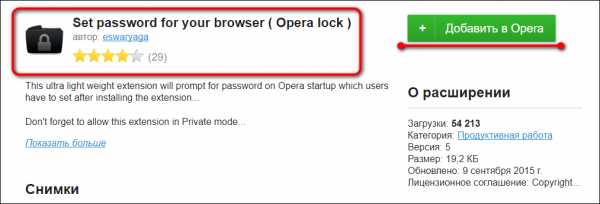
- Теперь нам будут предлагать ввести желаемый пароль.
- Хорошо подумайте об этом, решите и запишите на отдельном листке бумаги.
- Нажимаем «Ок», браузер закрывается, приходит оповещение о том, что пароль сохранен.
- Теперь при каждом запуске браузера, программа будет запрашивать пароль. Если вы захотите избавиться от него, то нужно удалить утилиту или порыться в настройках.
Способ 2 – приложение EXE Password
Если человек захочет попасть к вам в браузер, то он сможет это сделать, разобрать можно. Поэтому есть более надежный вариант.
- Находим через поисковую систему сайт с программой EXE Password.
- Скачиваем ее и устанавливаем. Следуйте инструкции и внимательно читайте все, что написано в инсталляторе. Не установите лишних программ на свой ПК.
- Запускаем программу через меню «Пуск». EXE Password открывается, мы находим и кликаем по кнопке Search.
- Нам нужно найти файл браузера Опера и кликнуть по нему.
- Далее вводим пароль и повторяем его в новом окне, кликаем далее и завершаем процесс установки. Теперь ваш браузер полностью защищен от взлома.
Если вам интересно, где хранятся пароли в Opera, то достаточно перейти по следующему адресу — C:\Users\имя пользователя\AppData\Roaming\Opera\Opera. Там необходимо найти файл wand.dat и открыть его.
Это поможет, если вы забудете свой пароль и не сможете зайти. Но стоит помнить, что это пароли, которые установлены в Опера. Если защита поставлена другой утилитой, то там вы ее не найдете.
xn-----6kcabbg3aety5cnpddbv3a1ewf.xn--p1ai
Как сохранить пароли в Опере

Активным пользователям интернета не раз приходилось проходить процедуру регистрации на различных ресурсах. При этом, для повторного захода на эти сайты, или проведения на них конкретных действий, требуется авторизация пользователя. То есть, нужно ввести логин и пароль, которые он получил при регистрации. Рекомендуется иметь на каждом сайте уникальный пароль, и по возможности, логин. Это следует делать, чтобы обеспечить безопасность своих аккаунтов от нечестной администрации некоторых ресурсов. Но как запомнить массу логинов и паролей, если вы зарегистрированы на множестве сайтов? Это помогают сделать специализированные программные инструменты. Давайте выясним, как можно сохранить пароли в браузере Opera.
Технология сохранения паролей
В браузере Опера имеется свой встроенный инструмент сохранения авторизационных данных на сайтах. Он по умолчанию включен, и запоминает все данные введенные в формы для регистрации или авторизации. При первом вводе логина и пароля на конкретном ресурсе, Опера спрашивает разрешение на их сохранение. Мы можем либо согласиться сохранить регистрационные данные, либо отказаться.
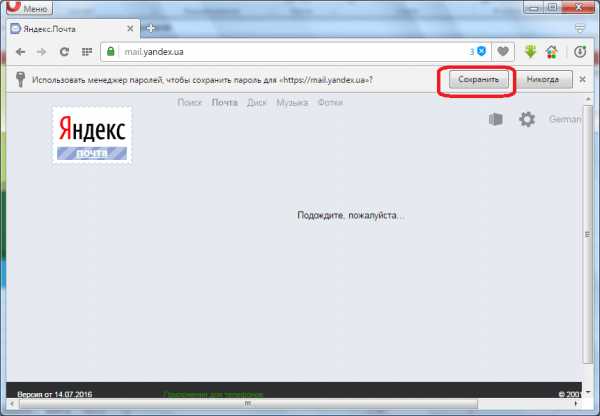
При наведении курсора на форму авторизации на любом сайте, если вы на нем уже когда-то авторизировались, в виде подсказки сразу появится ваш логин на данном ресурсе. Если вы авторизировались на сайте под разными логинами, то будут предложены все имеющиеся варианты, и уже в зависимости от того, какой вариант вы выберите, автоматически программой будет введен соответствующий данному логину пароль.
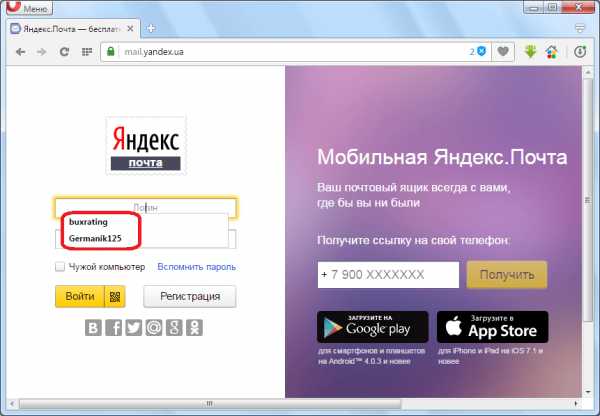
Настройки сохранения паролей
При желании, вы можете настроить функцию сохранения паролей под себя. Чтобы это сделать, переходим через главное меню Opera в раздел «Настройки».
Попав в Менеджер настроек Оперы, переходим в раздел «Безопасность».
Особое внимание теперь уделяем блоку настроек «Пароли», который расположен на той странице настроек, куда мы перешли.
Если снять в настройках флажок напротив надписи «Предлагать сохранение вводимых паролей», то в этом случае запрос на сохранение логина и пароля активироваться не будет, а регистрационные данные сохранятся в автоматическом режиме.
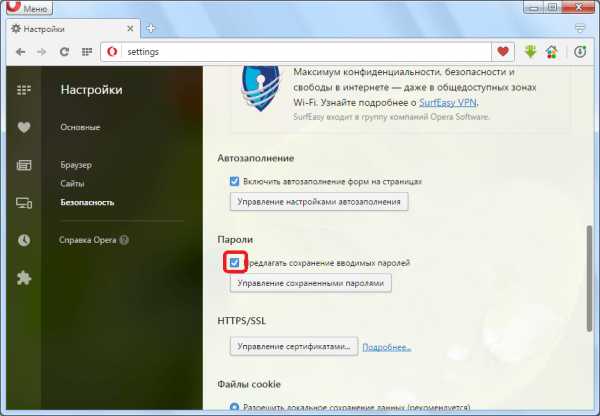
Если снять флажок около надписи «Включить автозаполнение форм на страницах», то в таком случае, подсказки в виде логина в формах авторизации вообще исчезнут.
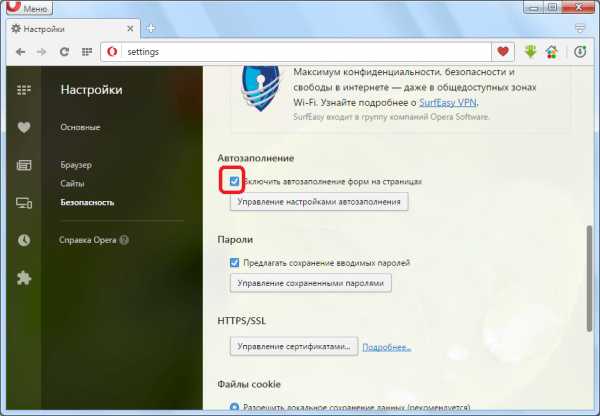
Кроме того, кликнув по кнопке «Управление сохраненными паролями», мы можем производить некоторые манипуляции с данными авторизационных форм.
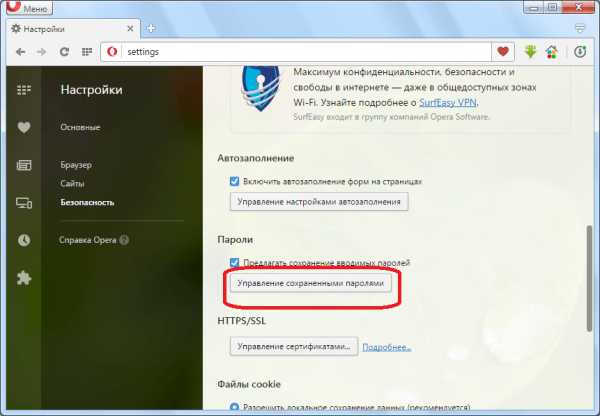
Перед нами открывается окно со списком всех сохраненных в браузере паролей. В этом списке можно производить поиск с помощью специальной формы, включить показ паролей, удалять конкретные записи.
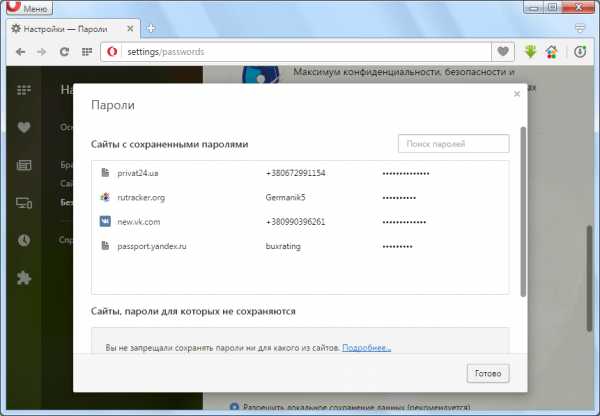
Чтобы вообще отключить сохранение паролей нужно перейти на страницу скрытых настроек. Для этого в адресной строке браузера вводим выражение opera:flags, и жмем на кнопку ENTER. Мы попадаем в раздел экспериментальных функций Opera. Ищем в списке всех элементов функцию «Save passwords automatically». Меняем параметр «по умолчанию» на параметр «отключено».
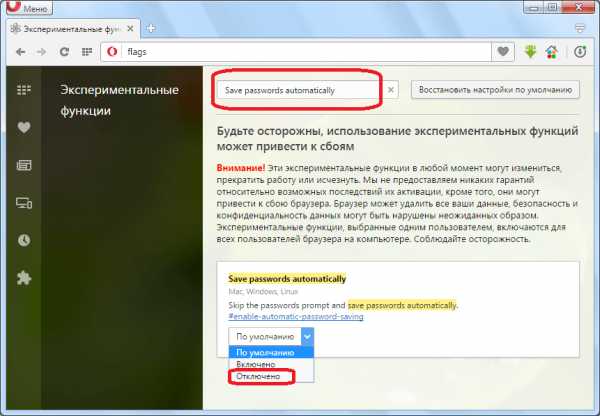
Теперь логин и пароль различных ресурсов будут сохраняться только в том случае, если вы подтвердите данное действие во всплывающем фрейме. Если же вы вообще отключите запрос на подтверждение, как было рассказано ранее, то сохранение паролей в Опере станет возможным, только если пользователь вернет настройки по умолчанию.
Сохранение паролей с помощью расширений
Но многим пользователям недостаточно того функционала по управлению учетными данными, который предоставляет стандартный менеджер паролей Opera. Они предпочитают пользоваться различными расширениями для этого браузера, которые существенно увеличивают возможности управления паролями. Одним из самых популярных подобных дополнений является Easy Passwords.
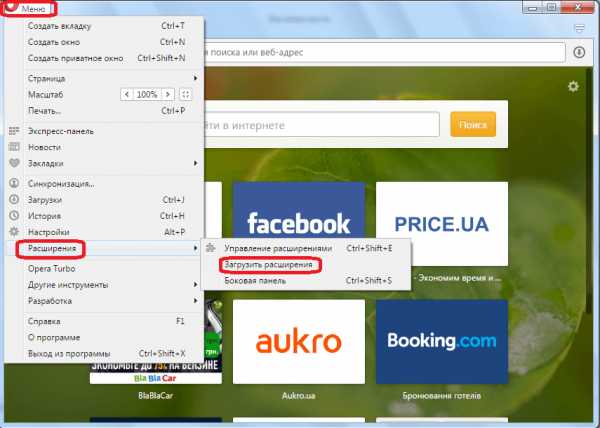
Чтобы установить это расширение, нужно перейти через меню Оперы на официальную страницу данного браузера с дополнениями. Найдя страницу «Easy Passwords» через поисковик, переходим на неё, и жмем на зеленую кнопку «Добавить в Opera», чтобы установить это расширение.
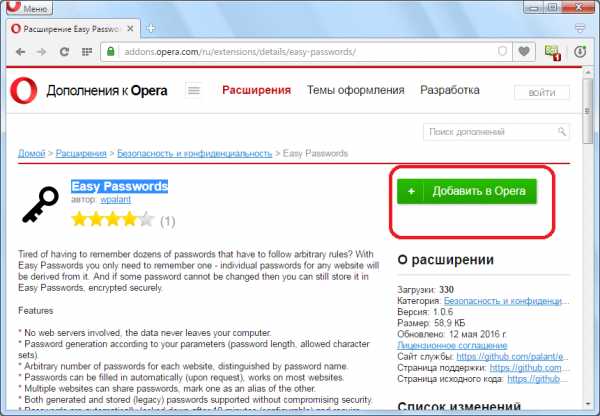
После установки расширения, появляется иконка Easy Passwords на панели инструмента браузера. Чтобы активировать работу дополнения, кликаем по ней.
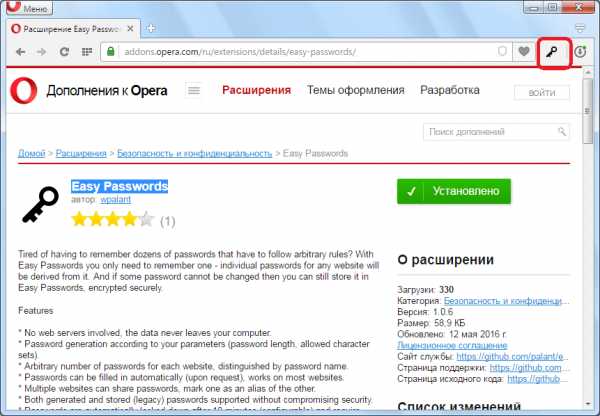
Появляется окно, где мы должны произвольно внести пароль, через который будем в дальнейшем иметь доступ ко всем сохраненным данным. Вводим в верхнем поле желаемый пароль, а в нижнем – подтверждаем его. А затем жмем на кнопку «Set master password».
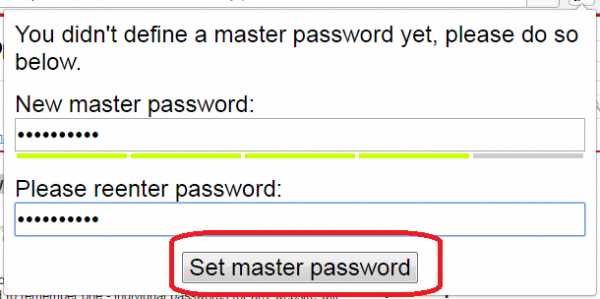
Перед нами предстает меню расширения Easy Passwords. Как видим, оно нам облегчает не только ввод паролей, но и генерирует их. Чтобы посмотреть, как это делается, переходим в раздел «Generate new password».

Как видим, тут мы можем генерировать пароль, отдельно определяя, из скольких символов он будет состоять, и какого типа символы в нем будут использоваться.
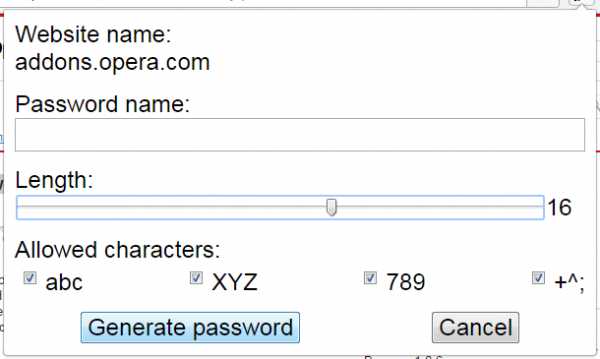
Пароль сгенерирован, и теперь мы можем вставлять его при заходе на данный сайт в форму авторизации простым нажатием курсора на «волшебную палочку».
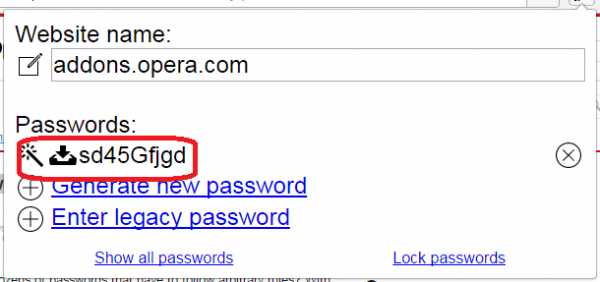
Как видим, хотя управлять паролями можно и при помощи встроенных инструментов браузера Opera, но сторонние дополнения ещё больше расширяют данные возможности.
Мы рады, что смогли помочь Вам в решении проблемы. Задайте свой вопрос в комментариях, подробно расписав суть проблемы. Наши специалисты постараются ответить максимально быстро.Помогла ли вам эта статья?
Да Нетlumpics.ru
Как в опере сохранить пароль к сайту: основные моменты
Если вы часто работаете в интернете, то знаете, что на многих сайтах требуется регистрация пользователя. Это может быть как социальная сеть, так и достаточно серьезный ресурс, на котором таким образом предоставляется доступ к различным материалам. По статистике, обычный пользователь в целом регистрируется более чем на десяти сайтах. При этом в целях безопасности использовать везде один и тот же пароль не рекомендуется, а запомнить такое количество комбинаций бывает трудно. Однако, если у вас установлен браузер Opera, то проблему можно считать решенной. Этот интернет-обозреватель наделен функцией автоматически сохранять пароли. С этой функцией будьте осторожными, чтобы вашими аккаунтами через ваш ПК не воспользовался другой пользователь. Для этого как вариант для сохранения важных данных вы можете поставить пароль на браузер.

Что такое «менеджер паролей»
Такой инструмент, как «жезл паролей» (иногда его называют менеджером) является очень удобным для пользователей. Благодаря ему сохраняются сведения в соответствии с данными «логин-пароль». После того как вы ввели свои данные в форму на сайте, вы увидите в верхней части страницы строку. Здесь будет предлагаться сохранить сведения. Если пользователь соглашается с предложением, то в будущем при посещении ресурса поля будут обведены дополнительной желтой рамкой. Если вы нажмете «Никогда», то отключите менеджер паролей, и вводить данные каждый раз понадобится вручную.

Можно заново активировать инструмент. Для этого понадобится перейти в Общие настройки, перейти на вкладку Форма. Здесь необходимо установить галочку рядом с надписью, предлагающей заново включить управление данными. Жмем ОК, после чего менеджер вновь начнет свою работу.
Настройки паролей в Опере
При необходимости можно менять настройки, что позволит управлять вводимыми данными. Если произошел сбой в работе интернет-обозревателя и Opera не сохраняет пароли, то можно попробовать выполнить следующие действия. В адресную строку последовательно вводим opera:cоnfig#UserPrefs|TrustSеrverTypеs и жмем Ввод, что запускает редактора настроек. Ставим галочку рядом с пунктом Trust Server Types.
Вы также можете удалить пару «логин-пароль» или все сохраненные данные. Для этого вы должны знать где опера хранит пароль. Сначала заходим на вкладку настроек Формы. В правой части находим кнопку Пароли, нажимаем на нее. В поле для поискового запроса вводим имя ресурса, на котором необходимо удалить сведения, введенные при авторизации. Здесь будет отображаться только логин, пароль вы увидеть не сможете. Выделяем нужные данные и жмем Удалить.
Для того чтобы очистить все сохраненные сведения, необходимо зайти в меню настроек обозревателя. Здесь выбираем строку Удалить личные данные. Перед вами откроется новое окно, в котором надо нажать пункт Детальная настройка. Находим строку Удалить сохраненные пароли и ставим отметку в чекбоксе рядом с ним. Просмотрите, чтобы больше не стояло выделений возле предложений того или иного действия, так как в результате можно потерять действительно важные сведения. Жмем кнопку Удалить и ждем, пока операция завершится.
Благодаря менеджеру паролей пользователи браузера Опера могут сохранить заполненную форму с личными данными. Эта функция удобна для тех, кто часто регистрируется на различных ресурсах. После заполнения формы вы сможете, оказавшись на другом сайте, просто нажать на правую кнопку мыши и выбрать пункт, предлагающий вставить личные данные. В результате все сведения автоматически перенесутся в необходимые поля. Как видим, «жезл паролей» является очень удобным инструментом, предназначенным для тех, кому приходится по той или иной причине часто регистрироваться. А если вы однажды забудете пароль, то вытащить сохраненный пароль из Оперы будет просто. Однако, пользуйтесь «жезлом паролей» с осторожностью в случае, если доступ к компьютеру имеете не только вы, но и другие пользователи, особенно если хотите сохранить конфиденциальность.
https://www.youtube.com/watch?v=tysDqEc6AZY
computerologia.ru
где найти и как восстановить пароли
Сен 05, 2017 / Категория: FAQ
Всемирная сеть интернет распространилась по всему миру и захватила внимание почти каждого человека на планете. В связи с этим на нет, сошла рукописный обмен информацией, все меньше происходит личных встреч и телефонных переговоров. Виртуальная реальность затягивает человечество в свою паутину все глубже и глубже, регулярно выпуская новые мобильные приложения. Как говорится, спрос рождает предложение.
Каждый пользователь сети Интернет вынужден регистрироваться на многочисленных сайтах. И не важно, это любитель или профессиональный программист, самое первый шаг в сети – получение адреса электронной почты. Без нее не обходится ни одно из действий: переписка, отправка файлов, подтверждение фактов регистрации. Почта выступает удостоверением личности в сети. С большим погружением в Интернет, пользователь открывает для себя социальные сети, магазины, форумы, игры, онлайн банки и прочее.
Стандартные рекомендации безопасности гласят, что один и тот же пароль не использовать на различных ресурсах. Четкое выполнение приводит к тому, что множится количество паролей. Трудно держать в памяти их все. Но как можно облегчить жизнь? Как сделать так, чтобы браузер Опера сама помнила пароли для каждой страницы, ресурса? Автоматический вход с автозаполнением логина и пароля освобождает пользователя от мук и страданий. Не надо искать бумажки с записями, листать блокнот и надрывать память.
Восстановление паролей
Закономерным является вопрос: как восстановить персональные данные после переустановки операционной системы и браузера? Как беспроблемно войти в ресурс на другом компьютере?
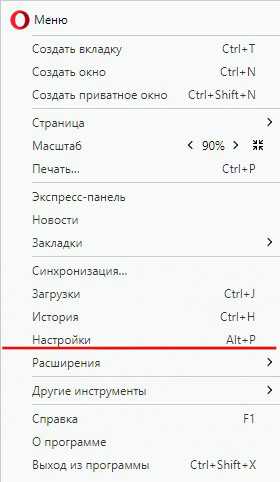
Так вот система Опера обладает встроенным функционалом по запоминанию паролей. Когда пользователь впервые регистрируется на ресурсе, система автоматически создает запрос о его дальнейших действиях: запомнить пароль или нет. Только человек делает выбор о необходимом варианте.
Если есть желание, то настройки браузера Опера позволяет настроить автосохранение регистрационных данных. Для этого достаточно осуществить вход в меню по кнопке «Показать все пароли». И появятся данные о наименовании ресурса, логине и пароле. По желанию, данные можно удалить.
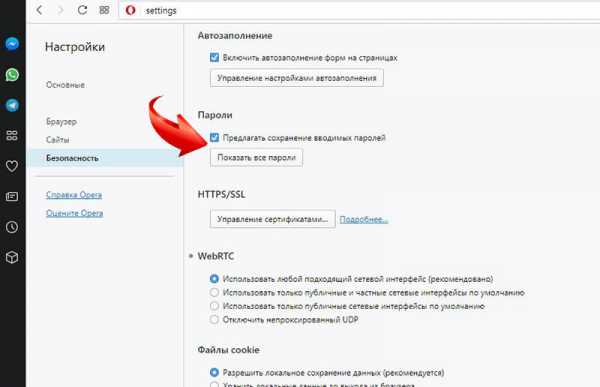
Но облегчение процедуры запоминания паролей грозит обернуться большой трагедией, если ПК будет похищен или доступ к нему будет не защищен. Обязательно блокируйте экран для предотвращения негативных последствий.
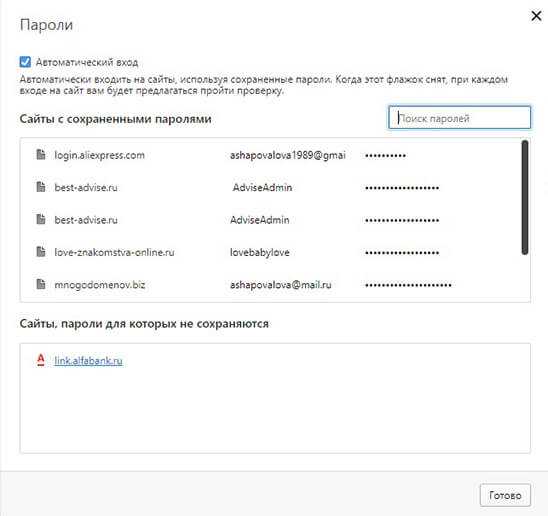
Так как все же восстановить все персональные данные на необходимых ресурсах, если на ПК пришлось переустановить операционную систему или браузер Опера для компьютера? И здесь нет ничего сложного. Дело в том, что вся необходимая информация о сохраненных паролях в Опере хранятся в определенном системном файле на жестком диске компьютера. Достаточно иметь копию этого файла и проблем как не бывало.
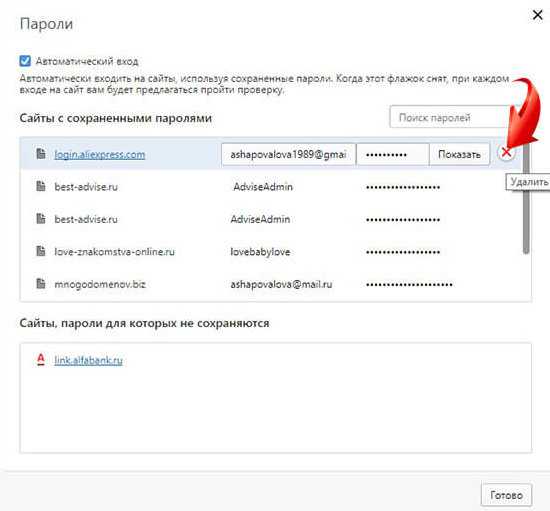
Чтобы получить доступ к этому специальному файлу в поисковой строке папки «Мой компьютер» необходимо вставить C:\Users\user\AppData\Roaming\Opera Software\Opera Stabl. В открывшейся папке найти файл с именем Login Data.
Сохранив этот файл на внешнем носителе, вы получите своеобразную резервную копию всех персональных данных для входа на интернет ресурсы (все логины и пароли).
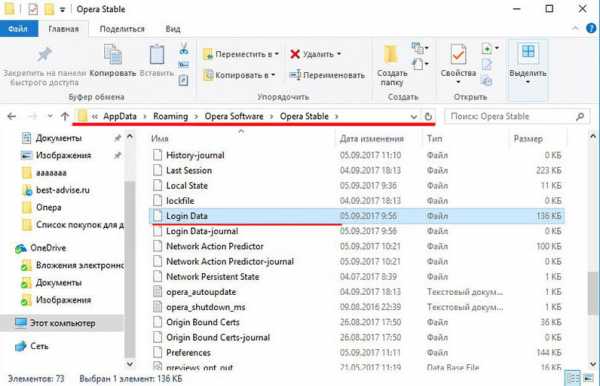
Другие возможности
Если пользователь считает, что Опера Mini встроенным функционалом не справляется с задачей, то вполне может скачать приложения. Существует множество дополнительных возможностей по сохранению паролей. Стоит помнить, установка стороннего приложения небезопасна.
Рекомендуем прочитать: Opera Adblock
Важно подробно изучить технические характеристики и возможности. Немаловажно ознакомится с отзывами пользователей.
Рекомендуем к прочтению:
download-opera.ru
Смотрите также
- Блокировка рекламы в браузере опера adblock
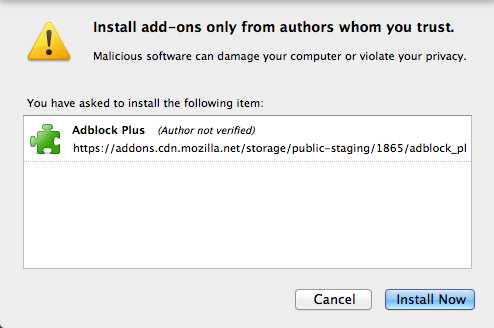
- Как увеличить кэш браузера опера

- В браузере опера изменился шрифт

- Изменить местоположение в браузере опера
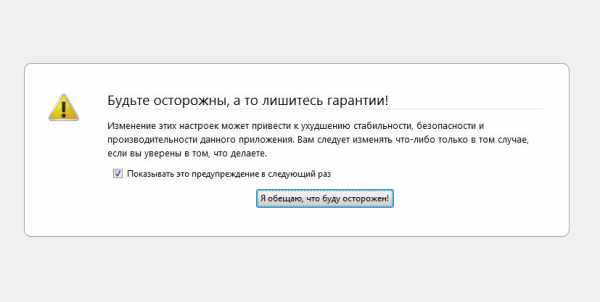
- Перевод страницы в браузере опера

- Как почистить куки браузера опера
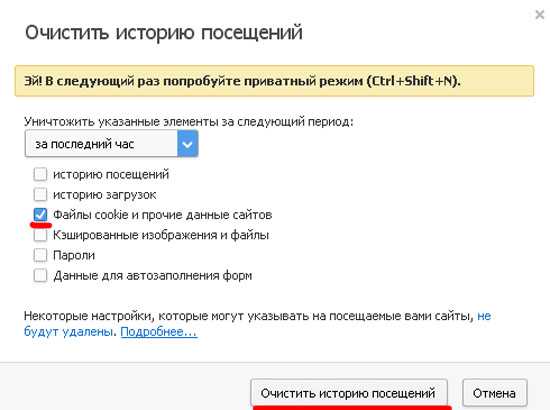
- Опера браузер не открывает страницы
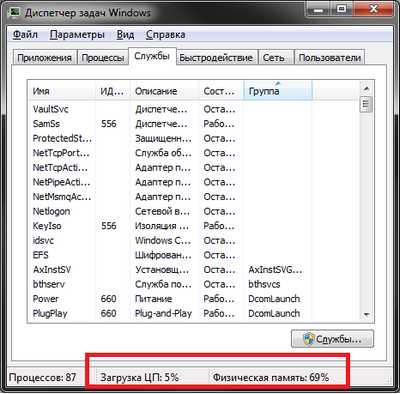
- Флеш плеер для опера браузера
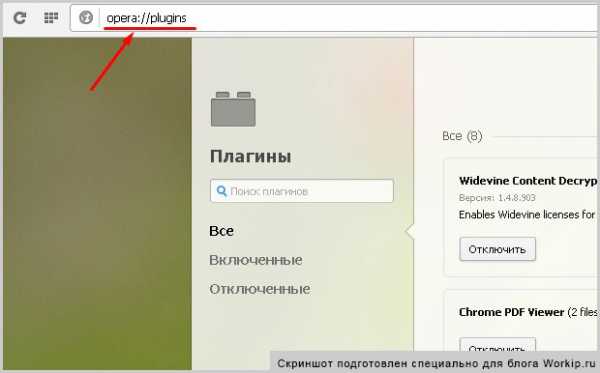
- Флеш плеер для браузера опера

- Темы для вк опера браузер

- Темы для вк браузер опера

|
|
..:::Счетчики:::.. |
|
|
|
|
|
|
|
|

